Tento príspevok vysvetľuje dva spôsoby inštalácie Slack na Linux Mint 20. Slack je k dispozícii ako snapová aplikácia a je možné ho nainštalovať aj z balíka Debian.
Inštalácia Slack na Linux Mint 20 z balíka Debian
Najskôr navštívte oficiálnu webovú stránku Slack (https: // slack.com / intl / en-pk / downloads / linux) a stiahnite si Slack .deb balíček.
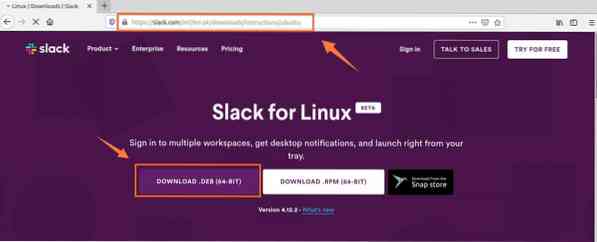
Ďalej zvoľte „Uložiť súbor“ a kliknite na „OK“. The .Deb súbor sa potom stiahne a uloží do adresára „Downloads“.
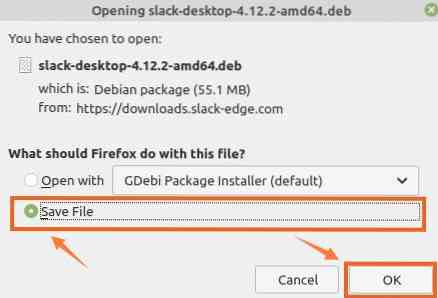
Potom spustite terminál a prejdite do adresára „Downloads“ pomocou príkazu:
$ cd na stiahnutie
Pred inštaláciou Slacku aktualizujte apt cache, pretože je vždy vhodné aktualizovať apt cache pred inštaláciou akejkoľvek novej aplikácie:
$ sudo apt aktualizácia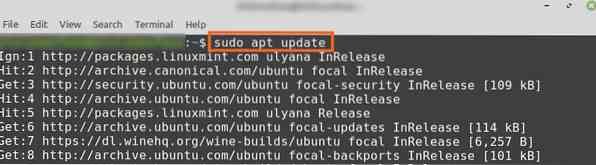
Teraz sme pripravení nainštalovať Slack pomocou príkazu:
$ sudo apt nainštalovať ./ slack-desktop-4.12.2-AMD64.deb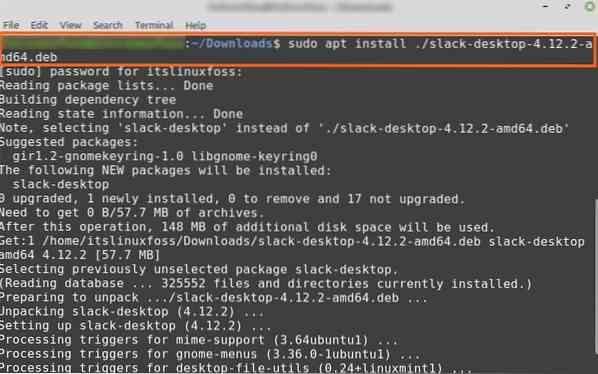
Akonáhle je Slack úspešne nainštalovaný, overte inštaláciu a skontrolujte nainštalovanú verziu pomocou príkazu:
$ slack --verzia
Výstup ukazuje, že Slack 4.12.2 je nainštalovaný na mojom Linuxe Mint 20.
Inštalácia Slack na Linux Mint 20 zo správcu aplikácií Snap
Snap je správca balíkov pre distribúcie Linuxu a v systéme Linux Mint 20 je predvolene zakázaný. Ak chcete nainštalovať Slack z manažéra aplikácií Snap, musíme Snap povoliť a nainštalovať manuálne v Linux Mint 20.
Spustite terminál a zadajte nasledujúci príkaz na odstránenie nosa.pref súbor:
$ sudo rm / etc / apt / preferencie.d / nosnap.pref
Nainštalujte modul snapd pomocou príkazu:
$ sudo apt nainštalovať snapd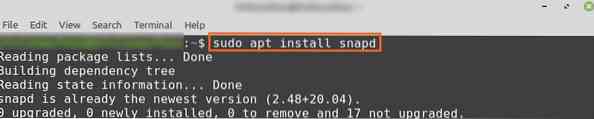
Ďalej nainštalujte Slack z obchodu Snap vykonaním na termináli:
$ sudo snap nainštalovať slack --classic
Akonáhle je Slack nainštalovaný z obchodu Snap, overte inštaláciu pomocou príkazu:
$ sudo informácie o chybe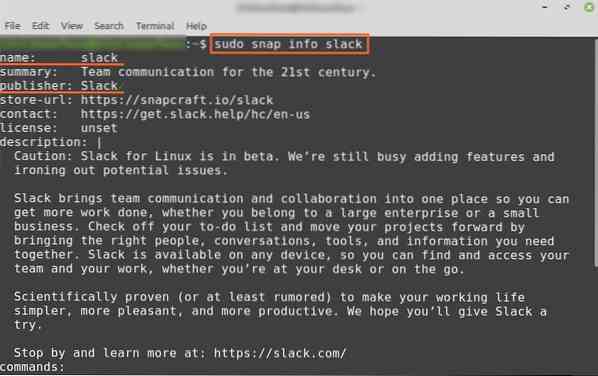
Výstup potvrdzuje, že program Slack je úspešne nainštalovaný z obchodu Snap.
Začíname so Slackom
Keď ste úspešne nainštalovali Slack na Linux Mint 20 pomocou vyššie uvedenej metódy, kliknite na „Menu aplikácií“ a vyhľadajte Slack.
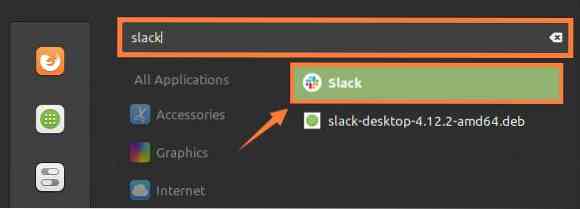
Kliknutím na ikonu aplikácie „Slack“ ju otvoríte. Prihláste sa do Slack, ak máte existujúci účet, inak si vytvorte nový účet kliknutím na „Vytvoriť nový pracovný priestor“.
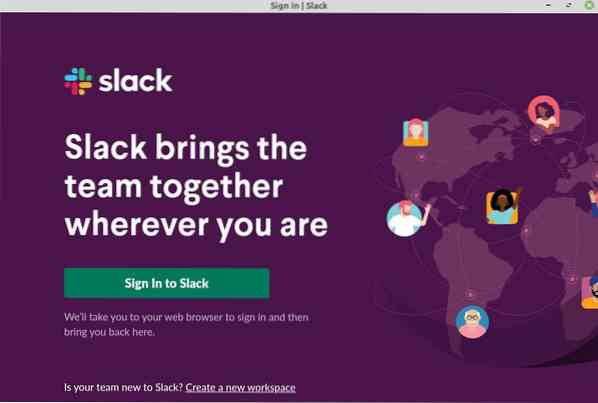
Ak máte v úmysle vytvoriť nový účet, vo vašom predvolenom webovom prehliadači sa otvorí formulár Slack Sign Up. Zadajte e-mail do daného poľa a kliknite na Pokračovať.
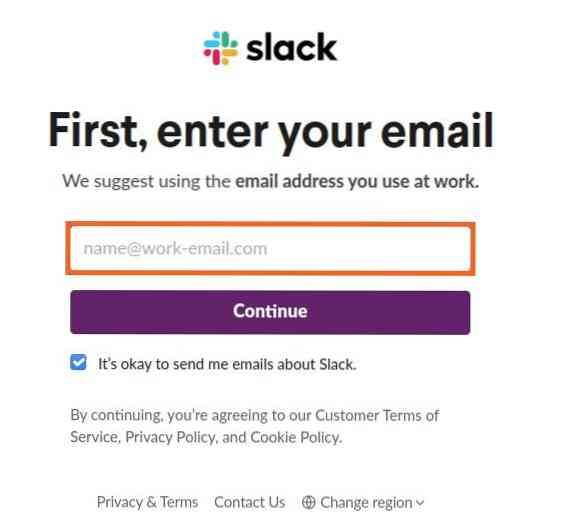
Na zadanú e-mailovú adresu vám Slack zašle potvrdzovací kód. Po zadaní potvrdzovacieho kódu a vykonaní autentifikácie sa zobrazí obrazovka Slack dashboard.
Ďalej zadajte podrobnosti o spoločnosti a začnite používať Slack na efektívnu komunikáciu a spoluprácu.
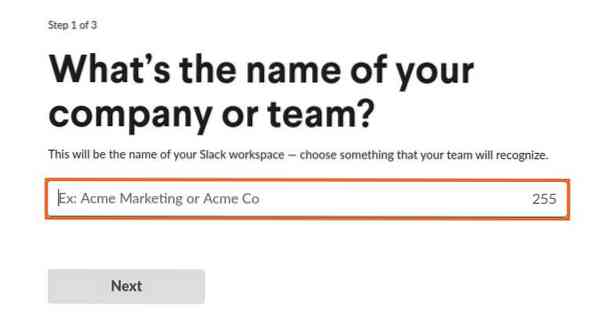
Okrem toho môžete tiež vytvoriť toľko kanálov, koľko chcete, a môžete posielať priame správy ľuďom vo vašom tíme.
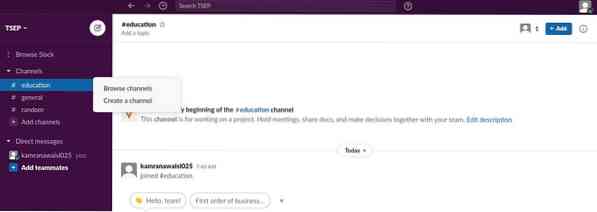
Záver
Slack je veľmi efektívny nástroj na efektívnu komunikáciu a spoluprácu. Je špeciálne navrhnutý pre pracovné prostredie. Slack je možné nainštalovať na Linux Mint 20 z .deb balíček a Snap store. Tento príspevok popisuje inštaláciu Slack na Linux Mint 20.
 Phenquestions
Phenquestions


